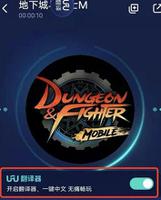Win11系统设置如何处理非活动窗口?
在Windows11/10中,您可以滚动背景窗口而不将其置于前面。只需将鼠标指针悬停在其上,然后使用鼠标滚轮即可开始滚动。这可以为您节省几次点击次数,并且您无需频繁地来回切换焦点。在本教程中,我们将向您展示2种在Windows11中启用或禁用非活动窗口滚动的方法。
win11非活动窗口设置:
第一步,点击底部任务栏的“开始菜单”
第二步,在其中可以找到“设置”,打开它。
第三步,点击左边栏上方的“蓝牙和其他设备”
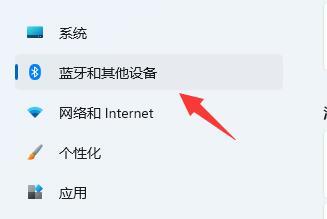
第四步,点击进入其中的“鼠标”选项。
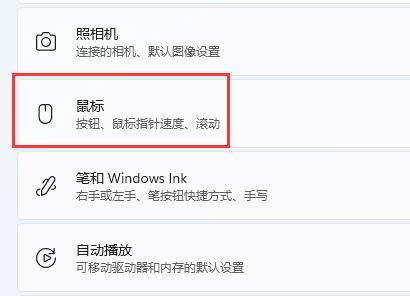
第五步,打开“将鼠标悬停在非活动窗口上时,可以滚动这些窗口”选项即可。
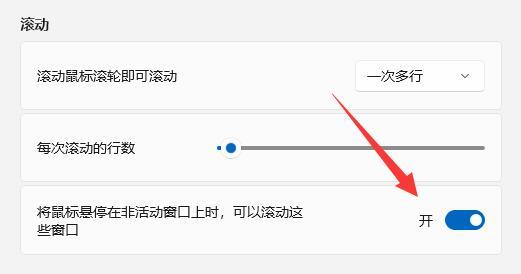
方法 1:通过“设置”应用程序启用或禁用非活动窗口滚动
- 打开“设置”应用程序。选择左侧的蓝牙和设备,然后单击右侧窗格中的 鼠标。
- 在“滚动”部分下,您可以打开或关闭标题为“当我将鼠标悬停在非活动窗口上时滚动非活动窗口”的选项。
- 此更改将立即生效。启用此功能可以帮助您快速滚动非活动后台窗口,而无需单击或输入焦点。
方法 2:通过注册表编辑器启用或禁用非活动窗口滚动
- 打开注册表编辑器并浏览至:
HKEY_CURRENT_USERControl PanelDesktop。查找名为MouseWheelRouting的 32 位 DWORD 值,然后双击它进行修改。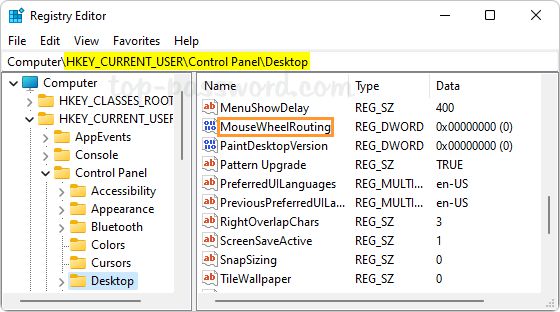
- 如果要启用非活动窗口滚动,请将其值数据更改为 2,或者将其设置为 0 以关闭非活动窗口滚动。

- 关闭注册表编辑器。此更改需要重新启动计算机才能生效。
以上是 Win11系统设置如何处理非活动窗口? 的全部内容, 来源链接: utcz.com/dzbk/943459.html